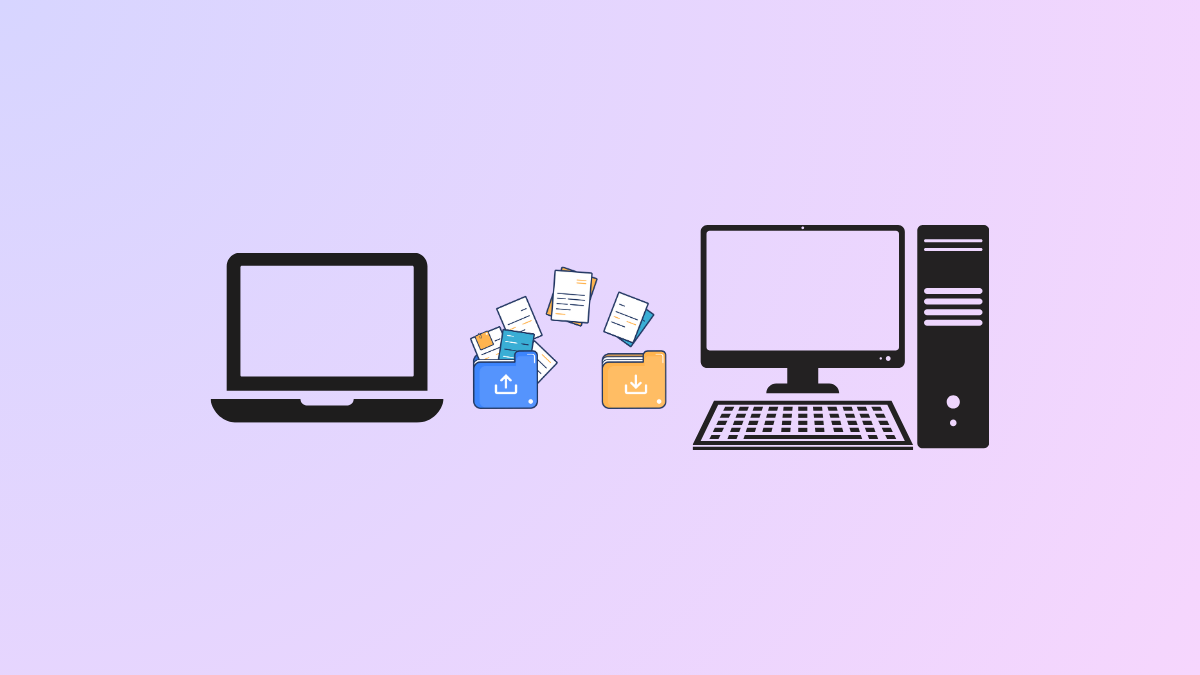İstersenizEdge Bar'ı Windows 11 masaüstünüzde görüntüleyin, işte bunu nasıl yapabileceğiniz. Bu özellik esas olarak Windows 10'da mevcut olsa da, Edge Bar'ı Windows 11 masaüstünde de açabilir veya etkinleştirebilirsiniz.
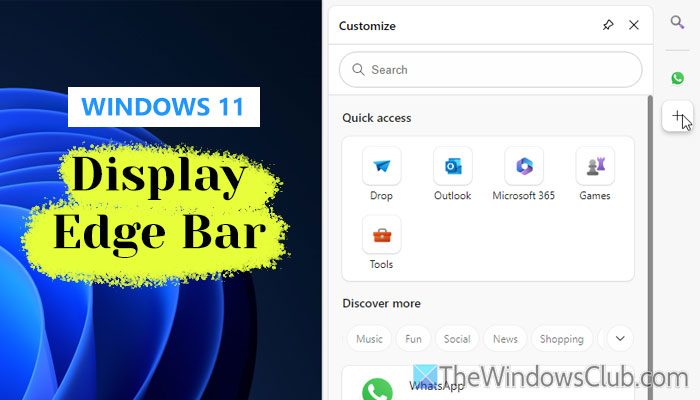
Kenar Çubuğu Nedir?
Kenar Çubuğu, ekranınızın sağ tarafında görünen ek bir kenar çubuğudur. Web'de ve WhatsApp, Instagram, Facebook, Amazon, Hulu vb. gibi bazı popüler web sitelerinde gezinmek için bir arama kutusuyla birlikte bazı Hızlı erişim simgelerini görüntüler. Bunlara, Edge Bar'ı kullanmanın ana avantajı olan Edge tarayıcısını açmadan erişebilirsiniz.
Sorun şu ki Edge Bar, bir noktada oldukça kullanışlı olsa da Windows 11 kullanıcıları için mevcut değil. Bu nedenle Windows 11'de kullanılabilir hale getirmek için bu kılavuzu takip edebilirsiniz.
Edge Bar'ı Windows 11 masaüstünde görüntülemek için Edge tarayıcısının kısayolunu bulmanız gerekir. Ancak Masaüstü kısayolunuz yoksa Çalıştır istemini açmak için Win+R tuşlarına basabilirsiniz, şunu yazın:
%ProgramData%\Microsoft\Windows\Start Menu\Programs
ve Enter tuşuna basın.
Ardından Microsoft Edge'e sağ tıklayın ve bir masaüstü kısayolu oluşturun.
İşiniz bittiğinde, masaüstü kısayoluna sağ tıklayın veÖzellikler. Daha sonra şuraya gidin:Hedefkutusuna gidin ve bunu mevcut metnin sonuna girin:
--enable-features=msEnableEdgeBarOnWin11ForTesting,msEdgeBarAutoHideIntoTheRightFringe
Mevcut metin ile parametre arasında boşluk bırakmalısınız.
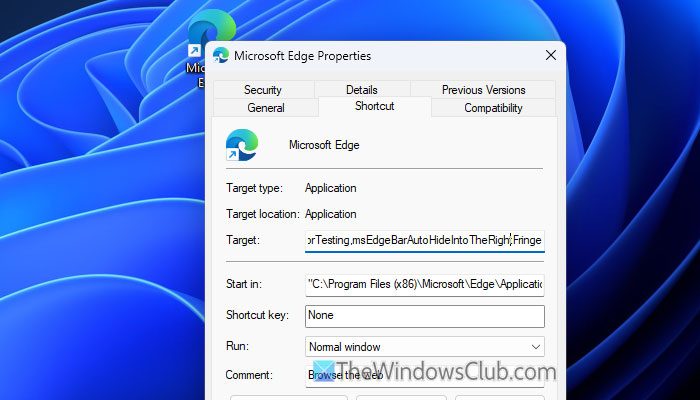
Ardından,UygulaVeTAMAMDeğişikliği kaydetmek için düğmelere basın.
Ardından, Edge tarayıcısını açmak ve Ayarlar sihirbazına gitmek için masaüstü kısayolunu kullanın.
Şimdi şuna geçin:Yardımcı pilot ve kenar çubuğusekmesine gidin ve Kenar Çubuğu bölümüne gidin. Son olarak,Kenar Çubuğunu EtkinleştirAÇIK duruma getirmek için düğmesine basın.
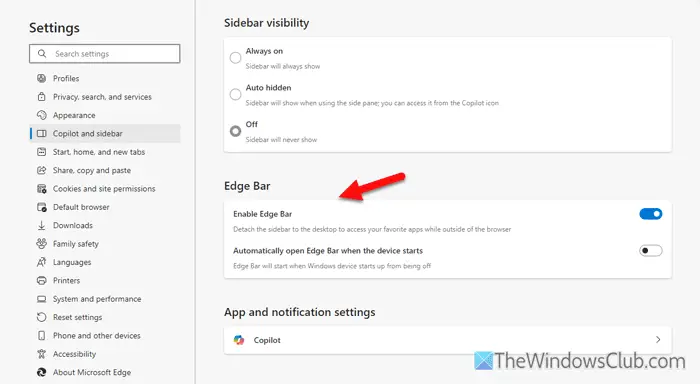
Bunu yaptığınızda sağ tarafta Kenar Çubuğu görünecektir. Ayrıca şunları da değiştirebilirsiniz:Cihaz başlatıldığında Kenar Çubuğu'nu otomatik olarak açKenar Çubuğunun başlangıçta görünmesini sağlamak için düğmeyi kullanın.
Okumak:
Windows 11'de Kenar Çubuğunu nasıl etkinleştiririm?
Windows 11'de Edge Bar'ı etkinleştirmek için Edge tarayıcısının Özelliklerini açmanız ve Hedef kutusunun sonuna şu metni girmeniz gerekir:--enable-features=msEnableEdgeBarOnWin11ForTesting,msEdgeBarAutoHideIntoTheRightFringe. Ardından değişikliği kaydedin, Edge tarayıcı ayarlarını açın veYardımcı pilot ve kenar çubuğusekmesi. Ardından,Kenar Çubuğunu EtkinleştirAÇIK duruma getirmek için düğmesine basın.
Windows 11'de masaüstümde Edge arama çubuğunu nasıl etkinleştiririm?
Windows 11'de masaüstünüzde Edge arama çubuğunu etkinleştirmek için Yerel Grup İlkesi Düzenleyicisini açın ve şu yola gidin:Kullanıcı Yapılandırması > Yönetim Şablonları > Microsoft Edge. Üzerine çift tıklayınArama çubuğunu etkinleştirayarını yapın ve seçinEtkinleştirilmişseçenek. tıklayınTAMAMDeğişikliği kaydetmek için düğmesine basın.
Okumak:







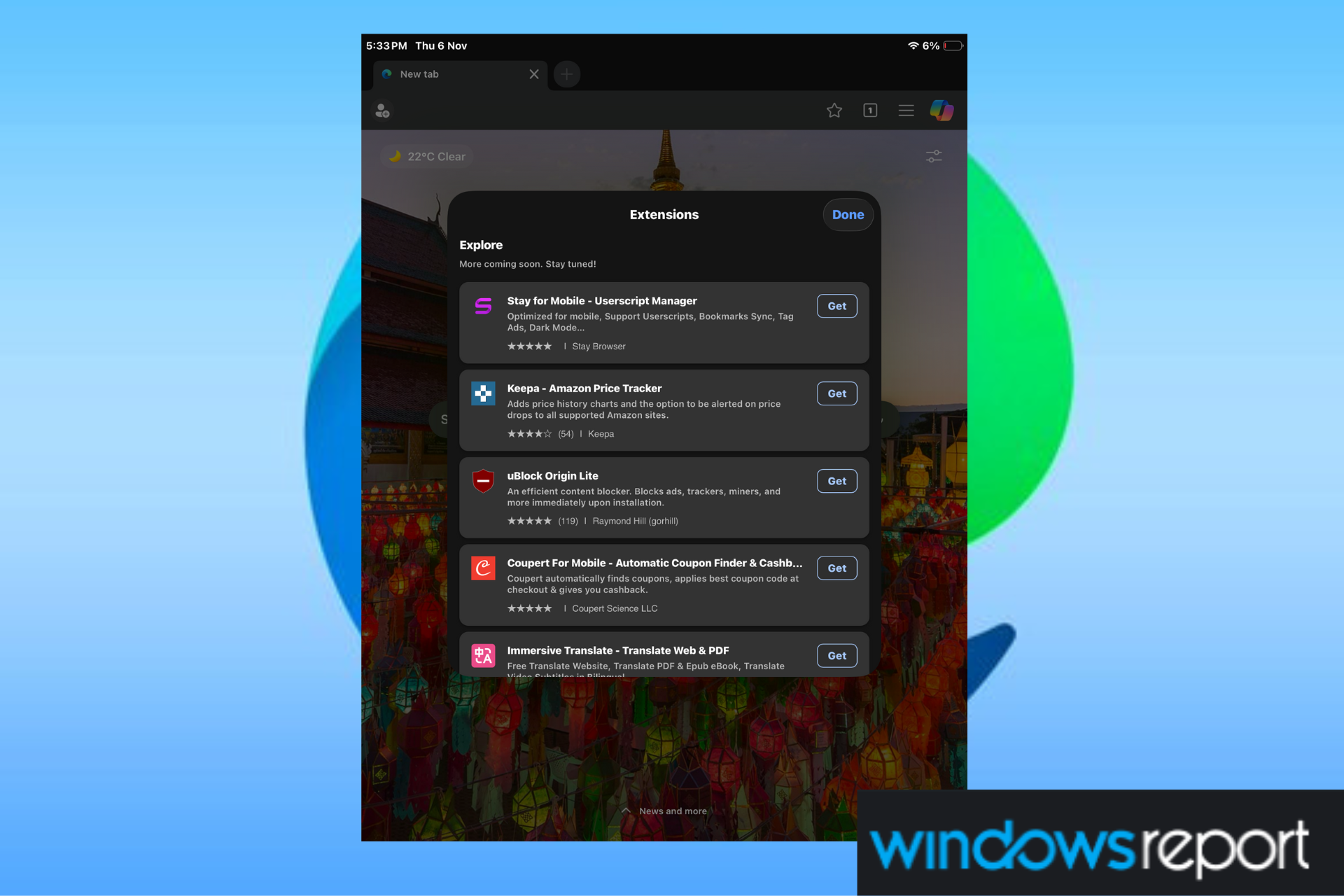

![[Ücretsiz] TestDisk ile silinmiş/kayıp bölümleri kurtar](https://elsefix.com/tech/afton/wp-content/uploads/cache/2025/04/free-recover-deleted-or-lost-partitions-with-testdisk.webp.webp.webp)